标识为可能的邮件垃圾的邮件会自动移动到垃圾邮件文件夹。 任何恶意软件(潜在恶意软件或代码)已禁用。
注意: 新 Outlook for Windows 中的许多功能的工作方式与Outlook 网页版相同或类似。 如果你有兴趣尝试新体验,检查新的 Outlook for Windows 入门。
注意: 如果说明与你看到的内容不匹配,则你可能使用的是旧版 Outlook 网页版。 请尝试参阅经典 Outlook 网页版说明。
如果您收到不需要的电子邮件,则可以阻止您不想从其收到电子邮件的地址和域。 把任何电子邮件地址或域添加到您的阻止发件人的列表中,以便把这些电子邮件直接发送到垃圾邮件文件夹中。
注意: 垃圾邮件会在自动删除之前保留 30 天,并且不可恢复。 有关更多信息,请参阅在 Outlook 网页版中恢复已删除的电子邮件。
-
在页面顶部,选择 设置
-
选择“邮件”>“垃圾邮件”。
-
如果想要阻止某个电子邮件地址,请在“阻止发件人”下输入电子邮件地址并选择“添加”。
如果想要阻止来自一个域的所有电子邮件,请在“阻止域”中输入域名,然后选择“添加”。
-
选择“保存”。
对于新的 Outlook for Windows:
-
在页面顶部,选择 设置
-
选择“邮件”>“垃圾邮件”。
-
如果要阻止来自域的电子邮件地址或所有电子邮件,请在 “阻止的发件人和域”下,选择“ 添加”并输入电子邮件地址或域,然后按 Enter。
-
选择“保存”。
如果您想要从阻止发件人的列表中删除某人,请按照下面的说明操作。
-
选择设置 。
-
选择邮件>垃圾邮件。
-
选择您想要取消阻止的地址或域,然后选择

有时您不希望来自特定人员或域的被发送到您的垃圾邮件文件夹中。 来自于安全发件人列表中地址或域的邮件不会被移动到垃圾邮件文件夹中。
-
在页面顶部,选择 设置
-
选择“邮件”>“垃圾邮件”。
-
在“安全发件人”下,输入想要添加的电子邮件地址或域,然后选择“添加”。
-
选择“保存”。
对于新的 Outlook for Windows:
-
在页面顶部,选择 设置
-
选择“邮件”>“垃圾邮件”。
-
在 “安全发件人和域”下,选择“ 添加”,输入要添加的电子邮件地址或域,然后按 Enter。
-
选择“保存”。
提示:
-
若要编辑或删除来自于阻止发件人或安全发件人列表中电子邮件地址或域的电子邮件,请在列表中选择项目,然后选择


-
若要清空垃圾邮件文件夹,请在文件夹列表中选择“垃圾邮件”,然后在屏幕顶部选择“全部删除”。
经典 Outlook 网页版的说明
如果你收到不需要的电子邮件,则可以阻止你不想从其收到电子邮件的地址和域。 向阻止的发件人列表中添加任何电子邮件地址或域可将这些电子邮件直接发送到垃圾邮件文件夹。
-
在页面顶部,选择“设置”

-
在“阻止或允许”下,选择“自动筛选垃圾邮件”。
-
在“阻止发件人”下,键入想要阻止的电子邮件地址或域并选择“添加”

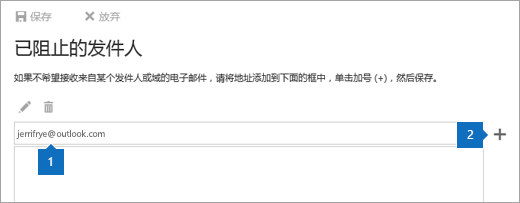
-
选择“保存”

提示: 要从阻止发件人列表中编辑或删除电子邮件或域,请选择列表中的项目,然后选择“编辑”


要让不是来自“安全发件人列表”的电子邮件直接转到垃圾邮件文件夹,请选中“不信任电子邮件...”复选框。

如果您想要从阻止发件人的列表中删除某人,请按照下面的说明。
-
转到“设置”

-
在“选项”菜单中,选择“垃圾邮件”>“阻止发件人”。
-
选择想要取消阻止的地址或域,然后选择

有时你不希望来自特定人员或网站的电子邮件最终位于垃圾邮件文件夹中。
-
在页面顶部,选择“设置”

-
在“阻止或允许”下,选择“自动筛选垃圾邮件”。
-
在“安全发件人和收件人”下,键入电子邮件地址或域,以便来自发件人或域的电子邮件不会移动到垃圾邮件文件夹,然后选择“添加”

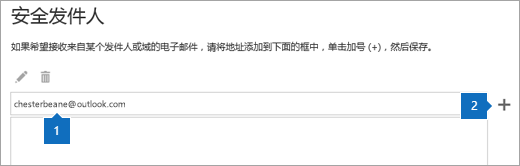
-
选择“保存”

提示: 要编辑或删除“安全发件人”列表中的电子邮件或域,请在列表中选择项,然后再选择“编辑”


将电子邮件标记为垃圾邮件时,可以将邮件导出至 Microsoft,以帮助提高垃圾邮件筛选器的准确性。 要设置垃圾邮件报告选项,请选择“设置”
指定何时发送垃圾邮件报告
Outlook 网页版 为标记为垃圾邮件的电子邮件提供了三种不同的报告选项:
-
“发送报告之前询问我 ”将询问你,以确认你是否想要将电子邮件副本发送至 Microsoft 用于电子邮件保护技术研究和改进。 电子邮件将经过自动流程,以删除所有个人信息。
-
“自动发送报告 ”会将你标记为垃圾邮件的每一封电子邮件副本发送至 Microsoft。
-
如果选择“从不发送报告 ”,则在你将电子邮件标记为垃圾邮件时,不会向 Microsoft 发送副本。
是否仍需要帮助?
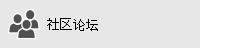

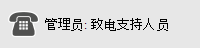
如果使用由中国世纪互联运营的 Microsoft 365,请参阅“联系 Microsoft 365 商业版支持 - 管理员帮助”。







